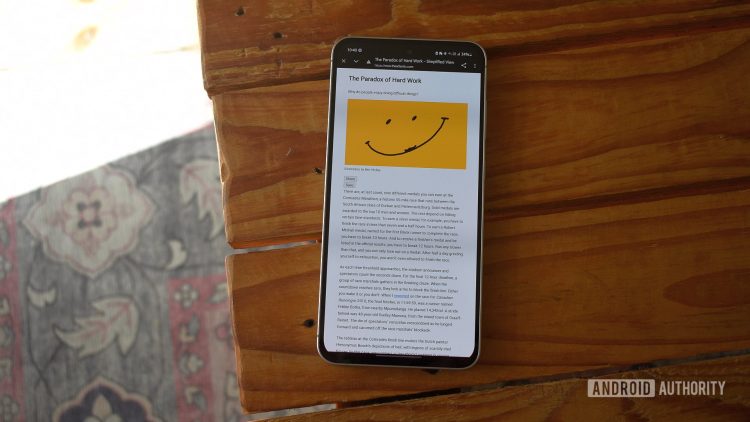Współczesny internet jest pełen bodźców, które skutecznie odciągają naszą uwagę od treści, na których naprawdę chcemy się skupić. Kolorowe animacje, wyskakujące reklamy, automatycznie odtwarzające się filmy – to tylko część z lawiny rozpraszaczy, które sprawiają, że czytanie artykułów online staje się coraz trudniejsze. Nawet najbardziej angażujący tekst bywa przytłaczany przez niepotrzebne dodatki. Na szczęście istnieje funkcja, która przywraca komfort czytania w sieci – Tryb czytania w przeglądarce Google Chrome.
Tryb czytania, znany również jako „Uprość stronę” (Simplify page), to funkcja zintegrowana z przeglądarką Google Chrome, która usuwa wszelkie zbędne elementy ze strony internetowej. Pozostawia jedynie podstawowe treści, takie jak tekst artykułu i istotne obrazy. Dzięki temu użytkownik może skoncentrować się wyłącznie na lekturze, bez przeszkód wynikających z bałaganu wizualnego. Co ciekawe, wielu użytkowników nawet nie zdaje sobie sprawy, że taka opcja istnieje, a szkoda – korzyści płynące z jej używania są ogromne.
Po aktywacji Trybu czytania, reklamy znikają niemal tak skutecznie, jak po zainstalowaniu rozszerzenia blokującego treści reklamowe. Ponadto użytkownik zyskuje dostęp do przydatnych opcji personalizacji – można zmienić wielkość czcionki, wybrać preferowany krój pisma i dostosować tło strony, np. wybierając tryb ciemny do czytania wieczorem. Takie rozwiązanie znacząco poprawia komfort oczu i umożliwia dłuższą lekturę bez uczucia zmęczenia.
Tryb czytania to coś więcej niż tylko „odchudzona” wersja witryny. To narzędzie, które sprawdza się doskonale podczas czytania dłuższych tekstów, reportaży śledczych, a także… przepisów kulinarnych, które zazwyczaj obarczone są masą niepotrzebnych wprowadzeń. Osobiście często korzystam z tej opcji na stronach takich jak „The Guardian” czy „The Atlantic”, gdzie tekst często przeplata się z dużą ilością grafik i reklam. Dzięki Trybowi czytania nie tylko czytam szybciej, ale też lepiej zapamiętuję przekaz tekstu.
Tym, co szczególnie wyróżnia Tryb czytania w Chrome, jest jego kompatybilność z funkcją tłumaczenia. To idealne rozwiązanie, gdy odwiedzamy zagraniczne serwisy informacyjne – uproszczona treść łatwiej poddaje się automatycznemu tłumaczeniu, a my szybciej zdobywamy potrzebne informacje bez żmudnego przeklikiwania się przez blokady treści czy okienka subskrypcji.
Na komputerach funkcje czytelnicze Chrome są jeszcze bardziej rozwinięte. Przykładem jest opcja „Lista do przeczytania”, która pozwala użytkownikowi zapisać artykuły na później i mieć do nich wygodny dostęp z poziomu zakładek. Co ciekawe, podobna opcja istnieje również w aplikacji Chrome na Androida, jednak w wersji mobilnej nadal brakuje jej płynności znanej z desktopu.
Aby aktywować Tryb czytania w Chrome na Androidzie, należy przejść do ustawień przeglądarki, a następnie wejść w zakładkę Pasek narzędzi i wybrać opcję „Na podstawie użytkowania” (Based on your usage). Wówczas, gdy odwiedzimy stronę wspierającą tę funkcję, w pasku adresu pojawi się ikonka „Uprość stronę”. Niestety, Chrome nie zawsze niezawodnie rozpoznaje stronę kompatybilną z Trybem czytania – szczególnie zależne jest to od wersji Androida i personalizacji systemu. W takiej sytuacji najlepszym rozwiązaniem jest wymuszenie tej opcji.
Wystarczy wpisać w pasku adresu: chrome://flags i wyszukać pole „Reader Mode triggering”. Tam należy ustawić opcję „All articles” (Wszystkie artykuły), co sprawi, że ikona „Uprość stronę” będzie pojawiać się częściej i będzie dostępna niezależnie od tego, jak wygląda zawartość strony.
Oczywiście Chrome nie jest jedyną przeglądarką, która oferuje taki tryb. Entuzjaści prywatności i szybkości działania często korzystają z alternatywnych przeglądarek. Mozilla Firefox posiada swoją wersję Trybu czytania, który aktywowany podobnie pojawia się ikoną w pasku adresu. Użytkownik może również tutaj dostosować wygląd tekstu, wybierając między czcionkami szeryfowymi i bezszeryfowymi, zmieniając ich rozmiar oraz modyfikując tło strony.
Na wyróżnienie zasługuje także Microsoft Edge, który – w kontraście do Chrome – oferuje unikalną opcję czytania treści na głos. Wbudowany czytnik audio potrafi przekształcić dowolny tekst w mowę, co jest ogromnym udogodnieniem dla osób lubiących słuchanie artykułów podczas jazdy autem czy uprawiania sportu. Edge pozwala również na szybkie tłumaczenie treści, dostosowanie rozmiaru fontów i przełączanie między trybem jasnym a ciemnym. Ciekawostką jest, że Edge skuteczniej niż Chrome usuwa ze stron niepotrzebne bloki tekstu, co przekłada się na jeszcze przejrzystszy układ strony.
Ostatecznie niezależnie od używanej przeglądarki, Tryb czytania to funkcja, która zasługuje na zdecydowanie większą popularność. W czasach, gdy uwaga użytkownika jest na wagę złota, warto korzystać z narzędzi, które wspierają koncentrację i pomagają czerpać radość z czytania. W połączeniu z usługami dostarczania treści, takimi jak Google Discover, Tryb czytania w Chrome staje się prawdziwym sprzymierzeńcem miłośników rzetelnej i spokojnej lektury – bez dźwięków, filmów i rozpraszaczy działających w tle. I choć Google ma jeszcze kilka kroków do wykonania, by wersja mobilna dorównała desktopowej, potencjał tego rozwiązania jest ogromny.